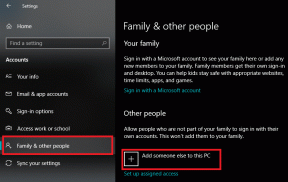FacebookMessengerを使用してWindowsデスクトップでFacebook通知を取得する
その他 / / December 02, 2021
Facebookのウェブチャットには常に問題があったため、私たちの多くは通常、 デスクトップチャットクライアント Facebookの友達に追いつくために。 しかし、Facebookはアイドル状態ではありません。 これに対抗するために、チャット体験を改善するために数か月前に公式デスクトップメッセンジャーを立ち上げました。 人々はそれを気に入っているようで、多くの人がWeb版よりも優れていると言っています。
個人的には、私はFacebookチャットのファンではありません。 SkypeやGtalkのような競争相手では、Facebookチャットは常に遅れているようです。 しかし、チャットとは別に、Facebookは私の人生の必要な部分になっています。 友達とチェックしたり、スナップを見たり、イベントをスケジュールしたりするのはとても簡単になりました。 同様に、他の人にとっては、チャットの一部がFacebookのエクスペリエンスに不可欠になっている可能性があります。

Facebookの通知は、友達を近づける上で重要な役割を果たします。次に、Facebookデスクトップメッセンジャーが通知をあなたに近づける方法を見ていきます。
名前が示すように、 Facebookデスクトップメッセンジャー はシンプルなデスクトップチャットクライアント(Windowsのみ)ですが、それだけではありません。 また、リアルタイムのイベント更新とともに、新しい通知、メッセージ、友達アラートシステムを提供します。
メッセンジャーのダウンロードとインストールは非常に簡単です。メッセンジャーを初めて実行すると、Facebookのログインクレデンシャルを入力するように求められます。 ただし、私の場合は、Chromeでログインしているプロファイルが自動的に検出され、ログインしました。

Facebook Messengerは、ブラウザビューのサイドバーのように見えます。 上部にリアルタイムのイベント更新があり、 友達リスト 一番下までですが、それは私が興味を持っていたものではありませんでした。 上部にある通知バーが私の注意を引きました。 今メッセンジャーで私は得ることができます 通知 私のデスクトップ上で。

メッセンジャーはすべての通知の更新を即座に提供し、それらをクリックするとデフォルトのブラウザでページが開きます。


さて、私はFacebookチャットのファンではないので、オフラインを維持することも最優先事項の1つであるとすでに上で述べたように、デスクトップメッセンジャーで簡単に処理できました。 メッセンジャーの場合は下部の設定ボタンをクリックして選択します
オフラインにする メニューから。
これで、Facebookの更新をデスクトップで直接取得できるようになりました。また、チャットで利用できるように見えることを恐れることもありません。 さらに、公式のFacebookツールを使用しているため、プライバシーの問題について心配する必要はないと思います。